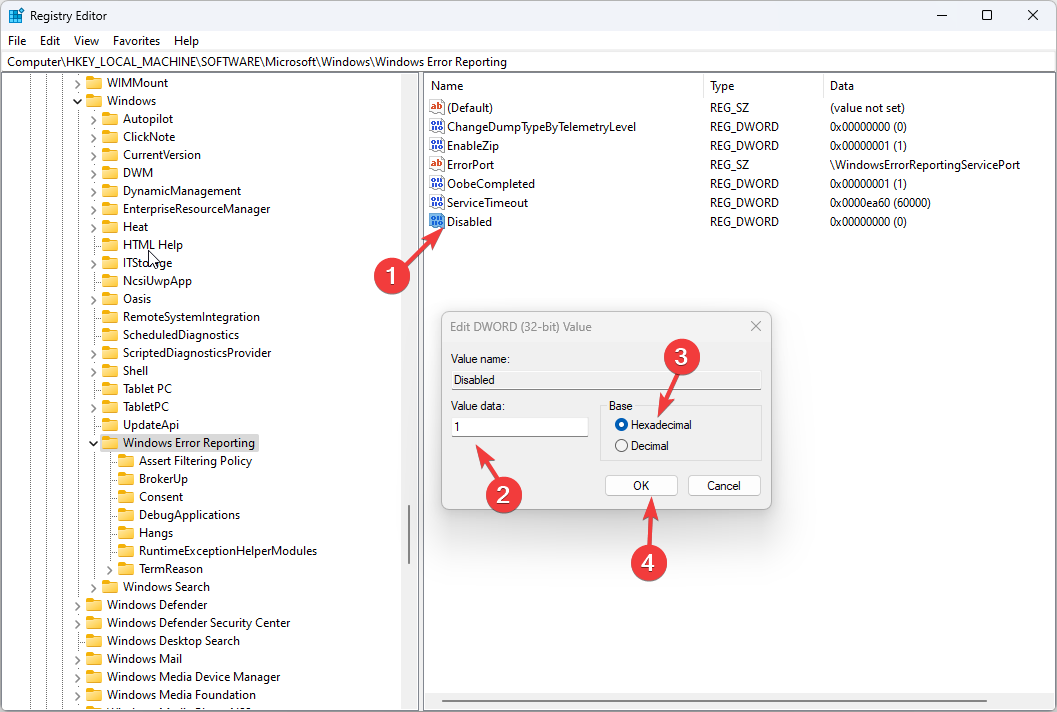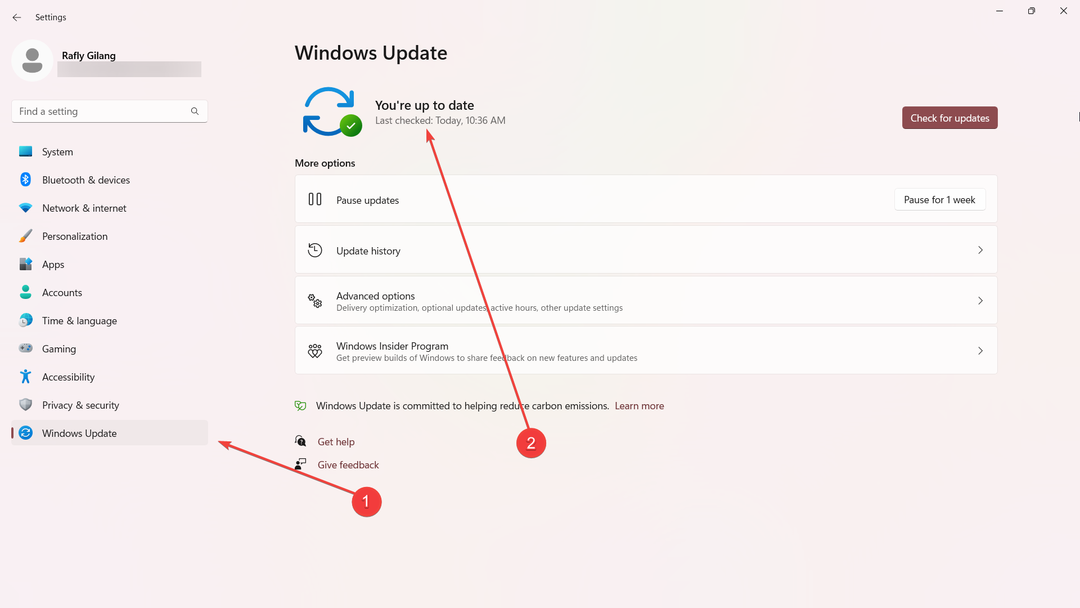- Microsoft Volume Licensing Software Service giver brugere adgang til deres licensprogrammer, såsom Open Licenses, sammen med andre tilknyttede produkter.
- De fleste mennesker støder på VLSC-loginsystemfejl på grund af interne organisatoriske problemer.
- Processen med at få adgang til VLSC i Windows 11 er meget den samme, som den er i Windows 10.

xINSTALLER VED AT KLIKKE PÅ DOWNLOAD FIL
Denne software vil reparere almindelige computerfejl, beskytte dig mod filtab, malware, hardwarefejl og optimere din pc til maksimal ydeevne. Løs pc-problemer og fjern virus nu i 3 nemme trin:
- Download Restoro PC Repair Tool der følger med patenterede teknologier (patent tilgængeligt her).
- Klik Start scanning for at finde Windows-problemer, der kan forårsage pc-problemer.
- Klik Reparer alle for at løse problemer, der påvirker din computers sikkerhed og ydeevne
- Restoro er blevet downloadet af 0 læsere i denne måned.
Volume Licensing Service Center (VLSC) er hvor organisationer administrerer licenser købt via følgende volumenlicensprogrammer: Microsoft Enterprise, Enterprise Subscription, Select Plus, Open Licenses og mere.
Efter opgradering til Windows 11 kan brugerne opleve visse problemer med at logge på Microsofts og dets tilknyttede produkter, herunder VLSC-tjenesten.
En stor del af disse login-problemer skyldes, at brugere opretter unødvendige nye konti eller vælger den forkerte browser at få adgang til den fra.
Hvis du ikke kan logge ind på VLSC, kan dine forretningsaktiviteter blive midlertidigt hindret, hvilket gør det bydende nødvendigt at undgå at komme til dette stadie.
Nedenfor har vi samlet en liste over metoder, så du hurtigt kan logge ind på VLSC i Microsoft Edge uden yderligere komplikationer.
Hvordan får jeg adgang til VLSC i Windows 11?
Ved at bruge VLSC vil du få adgang til at downloade produkter og nøgler, se dine volumenlicensoplysninger, se dit forholdsoversigt og licensoversigtsdetaljer, gennemgå status for dine tilmeldinger, og sidst men ikke mindst – aktiver og forbrug Software Assurance-fordele.
Organisationer nyder godt af tjenesten ved at give deres ansatte adgang til den nødvendige software uden at skulle købe individuel software, hvilket, som du måske fornemmer, er meget effektivt.
Adgang er direkte knyttet til organisationens Microsoft-konto og til masterkontoen for alle licenser. Denne konto er normalt volumenlicensadministratorens konto, som kontrollerer alle de andre konti.
BEMÆRK
Vi anbefaler at bruge Microsoft Edge eller Internet Explorer til følgende trin og fremtidig adgang til Microsofts tjenester.
- Når du har åbnet din webbrowser, naviger til Microsoft VLSC-servicecentersiden for at oprette din konto.

- Sørg for at bruge et e-mail-id, der er tilknyttet Åbn licens før du forlader siden, da det vil være sværere at komme tilbage til dette trin.
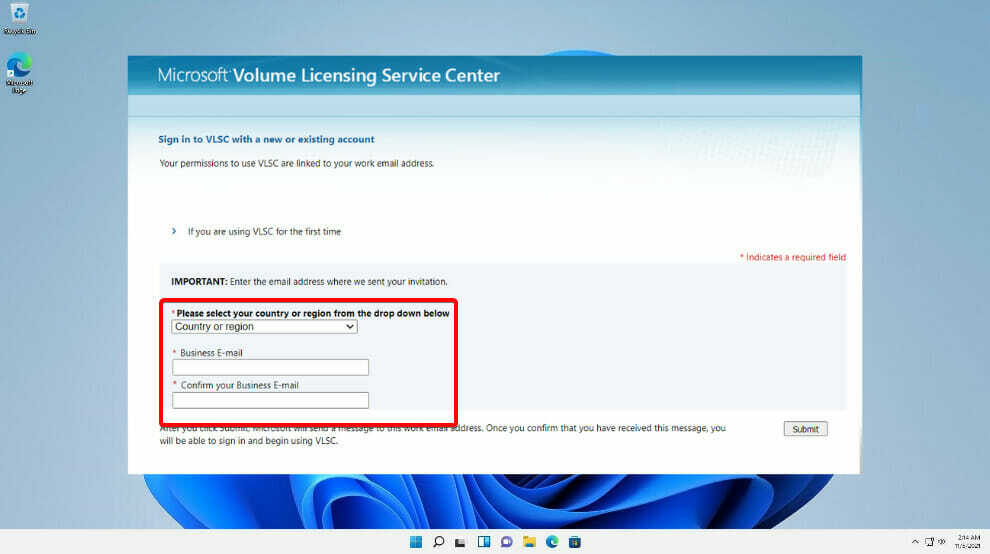
- Når du har oprettet en e-mail, skal du kontrollere bekræftelseslinket i din indbakke og klikke på det for at bekræfte dit ejerskab.
Efter at have fulgt ovenstående trin, skulle du være i stand til at logge ind. Hvis log-in-systemet desværre ikke virker for dig, skal du følge nedenstående metoder for at løse det aktuelle problem.
Hvad kan jeg gøre, hvis VLSC-login ikke virker i Windows 11?
1. Ryd browserhistorik og cachelagrede data
- Start med at åbne op Microsoft Edge.

- Når browseren er åbnet, skal du vælge Indstillinger og mere mulighed placeret i øverste højre hjørne.

- Når det nye panel åbner, skal du klikke på Historie mulighed.

- Tryk på Slet browserdata knap.

- Vælge Hele tiden under Tidsinterval.

- Vælg Browserhistorik og Cachelagrede billeder og filer, og klik derefter på Ryd nu.
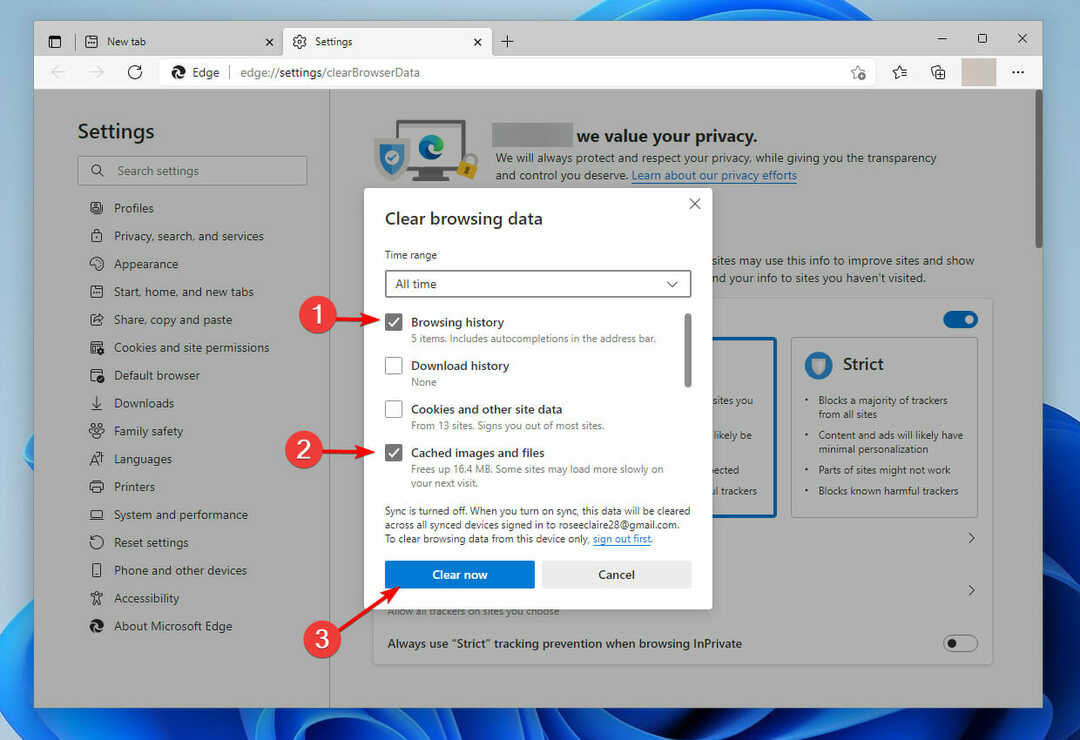
Nogle gange kan visningssiden være fejlbehæftet på grund af de cachelagrede data. Hvis dette virkelig var årsagen, skulle du nu have rettet det. Prøv igen at logge ind på VLSC, efter du har gennemført ovenstående trin.
2. Ryd alle browserdata
- Åben Microsoft Edge hvis den ikke allerede er åbnet, og vælg Indstillinger og mere mulighed placeret i øverste højre hjørne.

- Efter Indstillinger panelet dukker op, klik på Historie.

- Tryk på Slet browserdata mulighed.

- Vælg Hele tiden under Tidsområde.

- Vælg alle kasser, og vælg derefter Ryd nu.
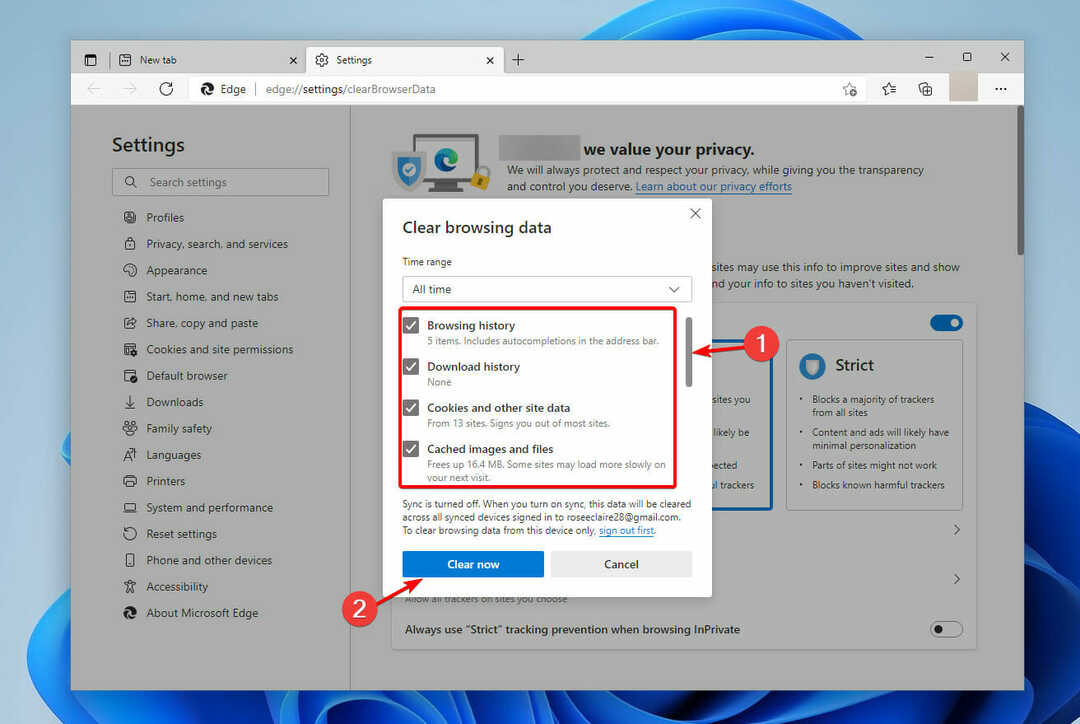
Når du har slettet alle browserdata, bør login-siden indlæses og fungere normalt, medmindre problemet ligger et andet sted. Fortsæt med at prøve at logge på VLSC igen, eller gå videre til næste metode.
3. Nulstil Edge til standard
BEMÆRK
Dette nulstiller din startside, ny faneside, søgemaskine og fastgjorte faner. Det vil også deaktivere alle udvidelser og slette midlertidige data som cookies. Dine favoritter, historik og gemte adgangskoder bliver ikke ryddet.
- Åben Microsoft Edge og vælg Indstillinger og mere i øverste højre hjørne.

- Vælg Indstillinger fra rullemenuen.
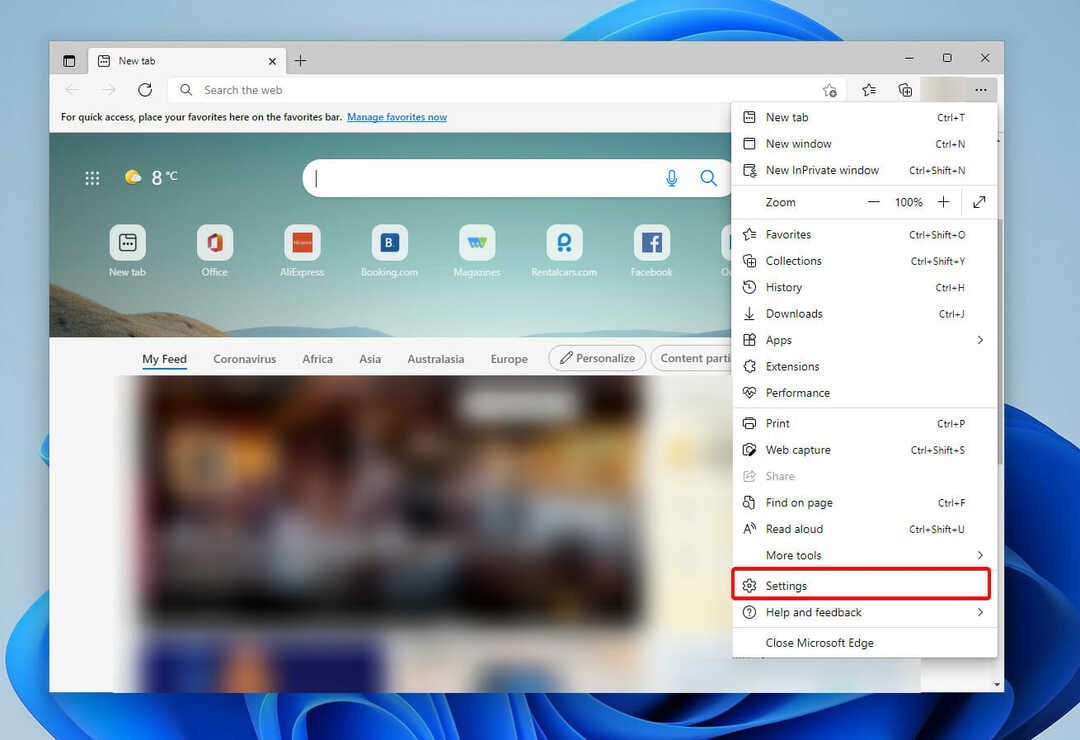
- Klik på Nulstil indstillingerne i venstre side.
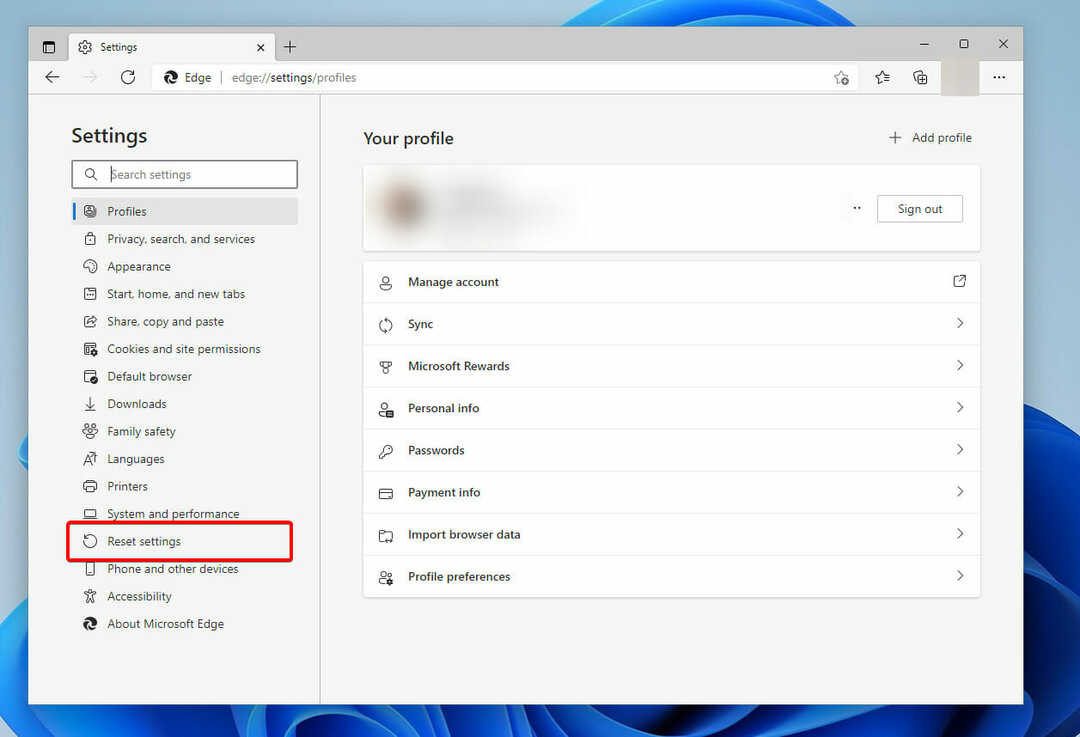
- Vælg Gendan indstillingerne til deres standardværdier.
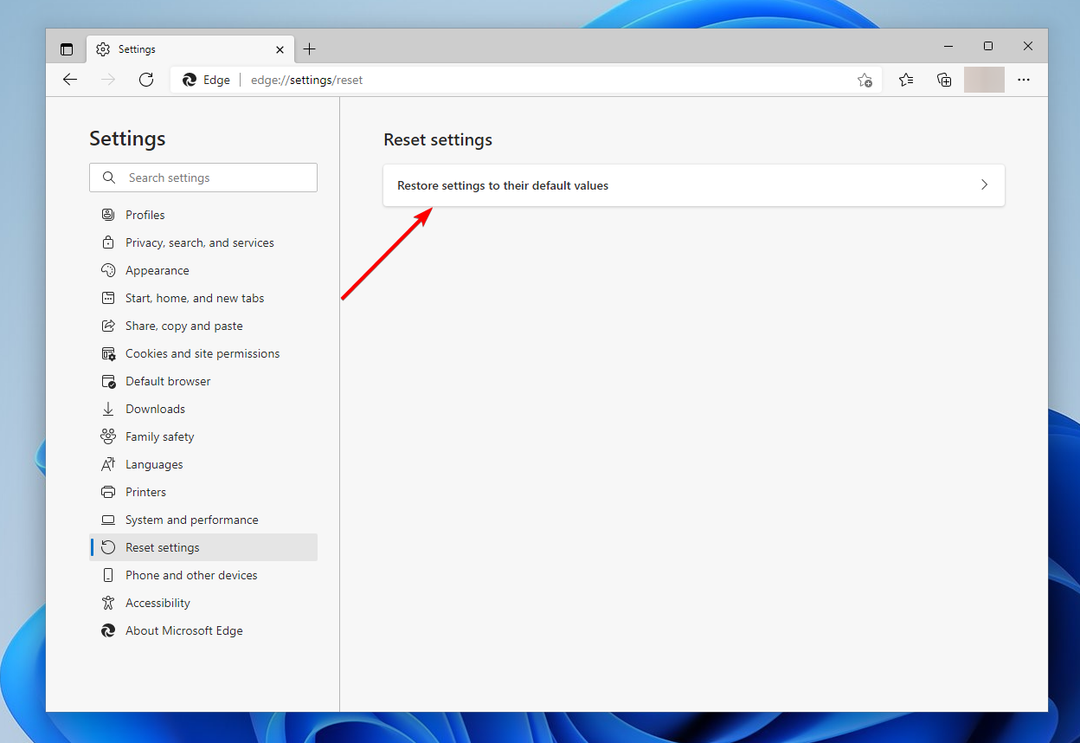
Når du har gendannet browserens indstillinger, skal du genstarte Edge og prøve at logge på VLSC. Loginsiden skulle nu fungere korrekt, medmindre problemet ligger et andet sted.
4. Brug Internet Explorer-browseren
- Lancering Internet Explorer 11, eller download det hvis du ikke allerede har det. Processen vil ikke tage lang tid.
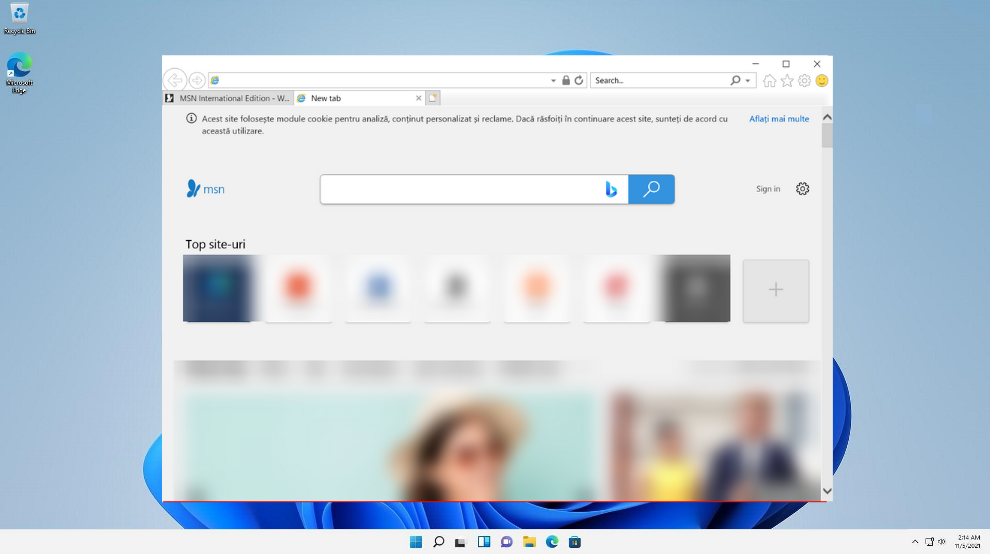
- Trykke F12 på tastaturet for at starte Udvikler værktøjer.
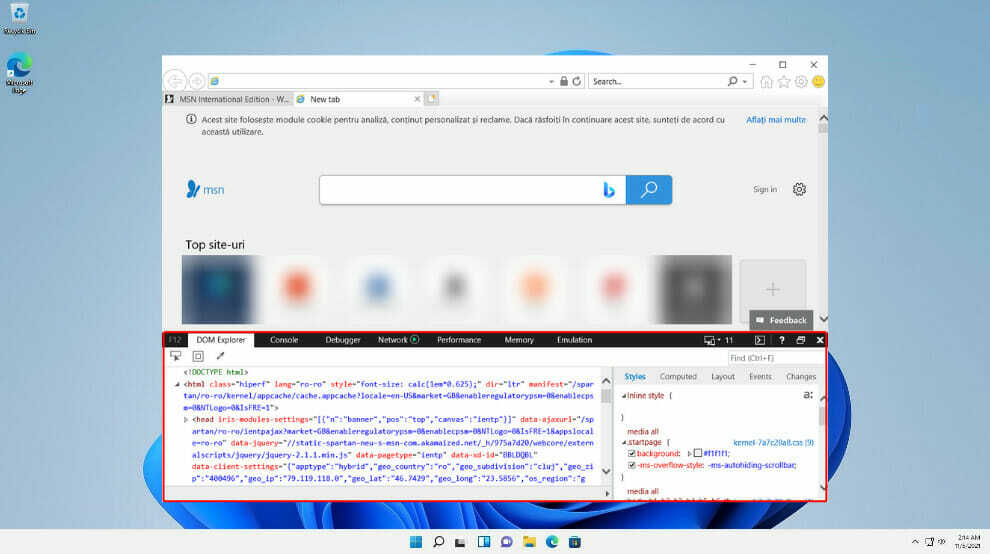
- Vælg Emulering mulighed.

- Vælg IE11 Dokumenttilstand.
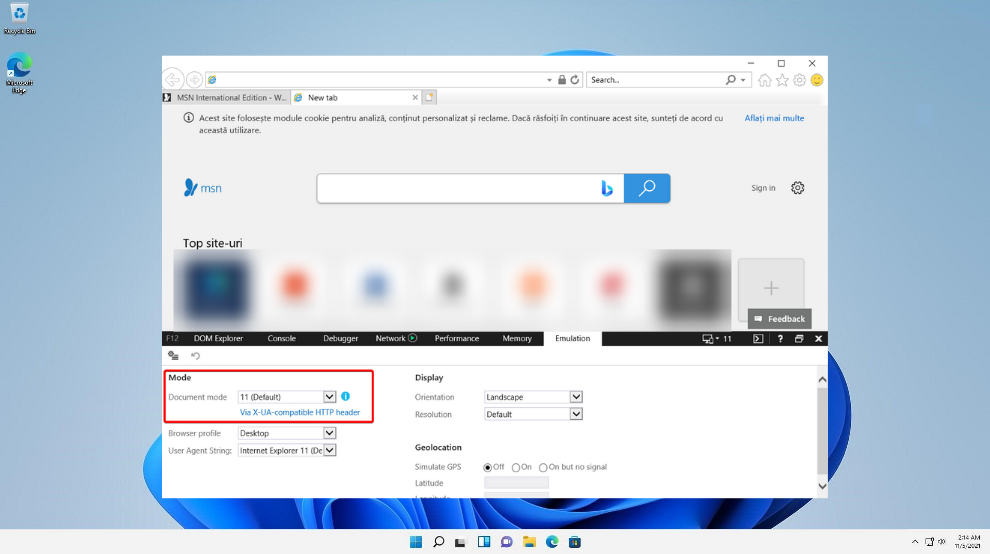
- Tilføj VLSC login URL.
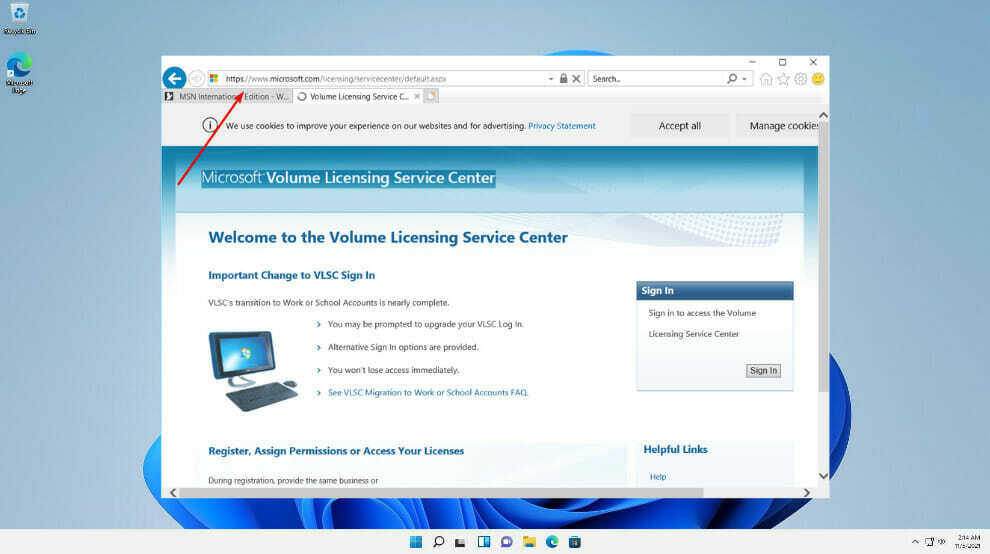
Når du er i Internet Explorer, kan du bruge dokumenttilstanden til at tjekke for kompatibilitetsproblemer. Du burde være i stand til at logge på VLSC uden yderligere komplikationer.
Hvordan får man volumenlicensnøgler?
Microsoft inkluderer produktaktiveringsteknologi i nogle produkter, der sælges gennem volumenlicenskanalen. Der kræves en produktnøgle for at aktivere disse produkter.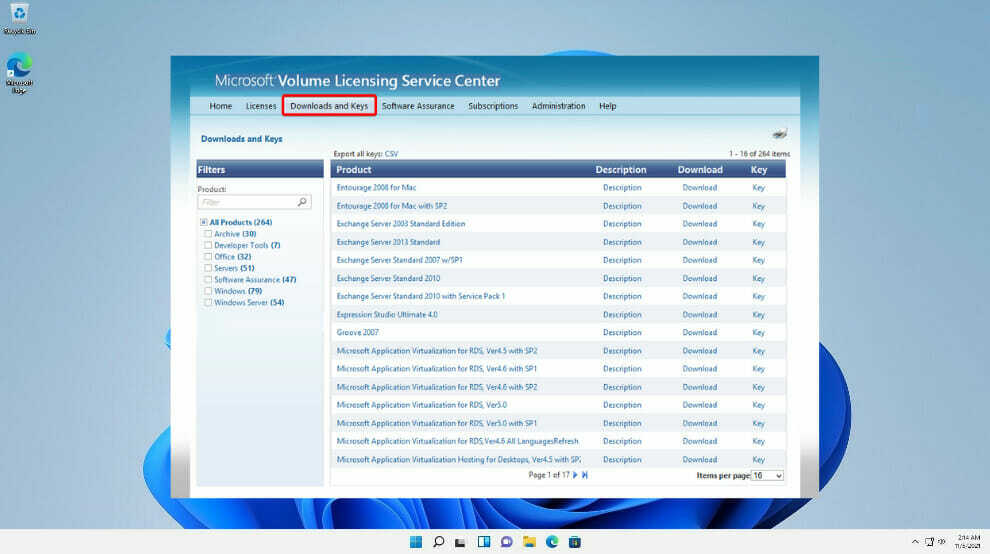
Først skal du vide, at ikke alle volumenlicensprodukter kræver en nøgle. Volumenlicensprodukter, der bruger volumenaktivering, er forudinstalleret med en KMS-klientopsætningsnøgle.
BEMÆRK
Nogle produkter, der er licenseret under volumenlicensaftaler, bruger nøgler, der ikke kan fås gennem VLSC eller Microsoft Activation Center.
Hvis du bruger KMS-aktiveringen, behøver du ikke indtaste en nøgle til dine produkter, så du kan bruge dem med det samme. Men hvis produktet ikke er på listen, er der to måder at få dine VLK'er på:
- Gå til afsnittet Produktnøgler af Volume Licensing Service Center (VLSC) for Open, Open Value, Select, Enterprise Agreements og Service Provider License Agreement (SPLA)
- Ring til dit Microsoft Activation Center
Nøgler er tildelt og beregnet udelukkende til din organisations brug. Du kan blive holdt ansvarlig for uautoriseret brug af VLK'er udstedt i henhold til din aftale, så sørg for at opbevare dine nøgler sikkert og ikke videregive dem til uautoriserede parter.
Microsofts Volume Licensing Service Center er en af de bedste løsninger derude til at administrere softwarenøgler i din virksomhed.
hvis du støder på problemer med at åbne Microsoft Edge i Windows 11, har vi udarbejdet en liste over handlinger, du kan tage for at løse det aktuelle problem.
Sammenlignet med de ældre Microsoft Edge-versioner er den meget mere effektiv, f.eks Microsoft Edge fik en massiv overhaling på Windows 11. Men det er ikke alt!
Et stort antal mennesker ønsker flere muligheder at vælge imellem, da Chrome, Firefox eller Opera også er fristende nok. Tjek disse ud gode browsere til Windows 11 og se selv, hvordan Microsoft Edge kan sammenlignes med dem.
Du er velkommen til at dele din mening om Microsofts tjenester og fortælle os i kommentarerne nedenfor, hvilken løsning der fungerede bedst for dig.